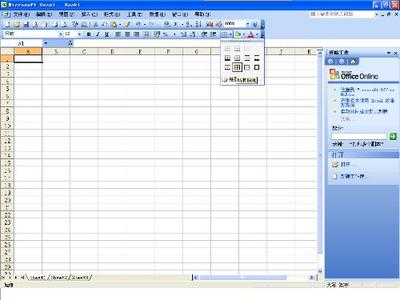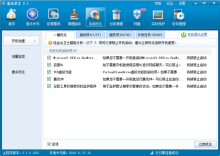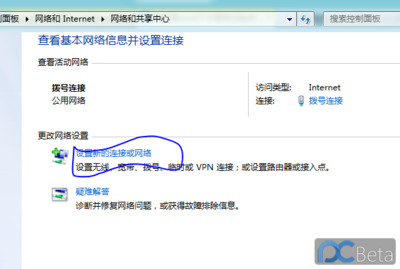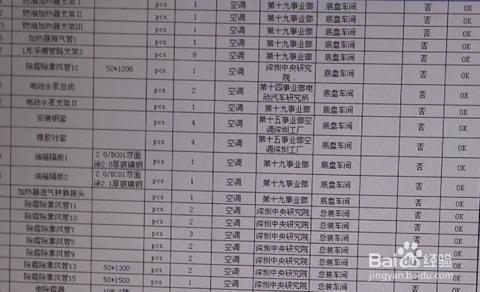在Excel中画表格操作,如果是机器比较旧的难免会一卡一卡的很慢,其实这个是有解决方法的,下面是由小编分享的excel表格操作很慢的解决方法,供大家阅读、学习。
excel表格操作很慢的解决方法:表格操作慢解决步骤1:首先我们先打开操作很慢的excel工作表,打开之后我们同时按下“ctrl跟G”按键。
表格操作慢解决步骤2:按下ctrl跟G按键之后会弹出如图所示的对话框,此时我们单击对话框上的“定位条件”按钮。
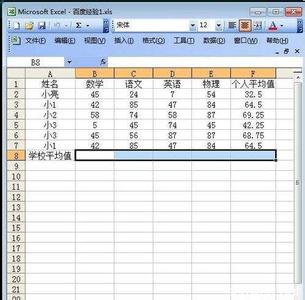
表格操作慢解决步骤3:单击定位条件之后又会弹出一个对话框,此时会有很多的选项供我们选择,我们选择“对象”按钮,选择好之后再单击下方的“确定”按钮
表格操作慢解决步骤4:选择好之后,excel表格就会自动找出那些隐藏的对象,此时我们等待即可。查找出来之后我们就可以看到这些对象有哪些了,如图所示,此时我们按下删除键,也就是键盘上的“Delete”按键。
表格操作慢解决步骤5:按下删除键之后excel表格会自动删除查找出来的对象,删除完成之后我们再试着去操作表格,此时我们就会发现,不会再出现很卡很慢的情况了。
看了excel表格操作很慢的解决方法还看了:1.Excel文件保存很慢怎么办
2.Excel表格教程
3.Excel表格提高工作效率的隐藏实用技巧
4.Excel表格十大基本操作大全
5.Excel表格的35招必学秘技
6.Excel表格的基本操作教程免费下载
7.excel表格保存时不兼容的解决方法
 爱华网
爱华网